Word 2007:长文档目录自动生成的妙招
目录,就是一本书或者是一篇长文档,第一页就能看到的文章编排次序,方便阅读者查阅,检索。而在我们平时在编辑常文档也可以插入目录。但是小编发现大家都是手动制作目录,OUT啦,Word 2007中又自动创建目录的。
1、[开始]–[样式]
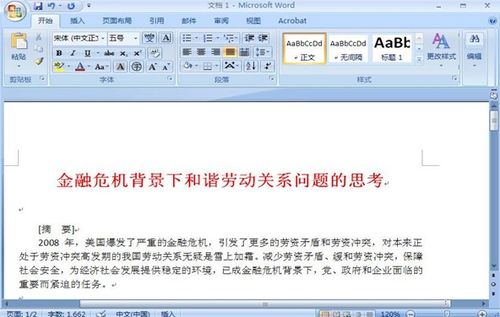 样式
样式
2、在[样式]中,主要就是用到标题1,标题2,标题3。把标题 1,标题2,标题3分别应用到文中各个章节的标题上。例如:文中的"摘要"我们就需要用标题1定义。而"(一)和谐劳动关系应当是合同型的。"就用标题 2 定义。如果有1.1.1×××那就用标题3来定义。
3、当然标题1,标题2,标题3 的属性(如字体大小,居中,加粗,等等)可以自行修改的。修改方法:右键点击"标题1"选"修改",会弹出修 改菜单,您可以根据自己的要求自行修改。
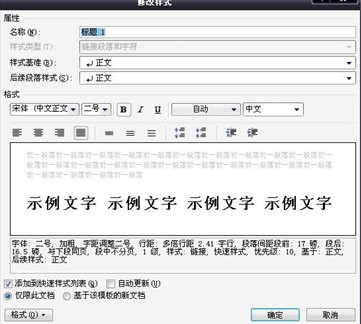 修改样式
修改样式
4、用标题1,2,3 分别去定义文中的每一章节。定义时很方便,只要把光标点到"摘要"上,然后用鼠标左键点一下样式中的标题 1,就定义好了;同样方法用标题 2,3 定义 1.1;1.1.1;依 此类推,第二章,第三章也这样定义,直到全文节尾。
5、当都定义好后,我们就可以生成目录了。把光标移到文章最开头你要插入目录的空白位置,选[引用]–[目录]—[目录]—[插入目录]。
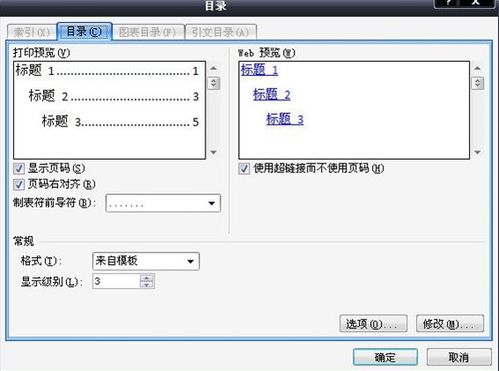 目录
目录
6、点右下的确定。就 OK 了。
7、当你重新修改文章内容后,你需要更新一下目录,方法是:[引用]–[目录]–[更新目录],在弹出的更新目录窗口中选择相应的选项点确定就可以了。
怎么样,不告诉你就不知道,Word 2007中还有自动创建文档目录的快捷通道吧。此方法就是利用文档的样式中"标题"来自行定义你要生成的目录名称,以此类推,就可以把文档中需要编辑成目录名称。
栏 目:office激活
本文地址:https://www.fushidao.cc/wangzhanyunying/18290.html
您可能感兴趣的文章
- 06-25office2021永久免费激活方法
- 06-25office专业增强版2021激活密钥2023密钥永久激活 万能office2021密钥25位
- 06-25office2021年最新永久有效正版激活密钥免费分享
- 06-25最新office2021/2020激活密钥怎么获取 office激活码分享 附激活工具
- 06-25office激活密钥2021家庭版
- 06-25Office2021激活密钥永久最新分享
- 06-24Word中进行分栏文档设置的操作方法
- 06-24Word中进行文档设置图片形状格式的操作方法
- 06-24Word中2010版进行生成目录的操作方法
- 06-24word2007中设置各个页面页眉为不同样式的操作方法


阅读排行
推荐教程
- 11-30正版office2021永久激活密钥
- 11-25怎么激活office2019最新版?office 2019激活秘钥+激活工具推荐
- 11-22office怎么免费永久激活 office产品密钥永久激活码
- 11-25office2010 产品密钥 永久密钥最新分享
- 11-22Office2016激活密钥专业增强版(神Key)Office2016永久激活密钥[202
- 11-30全新 Office 2013 激活密钥 Office 2013 激活工具推荐
- 11-25正版 office 产品密钥 office 密钥 office2019 永久激活
- 11-22office2020破解版(附永久密钥) 免费完整版
- 11-302023 全新 office 2010 标准版/专业版密钥
- 03-262024最新最新office365激活密钥激活码永久有效






